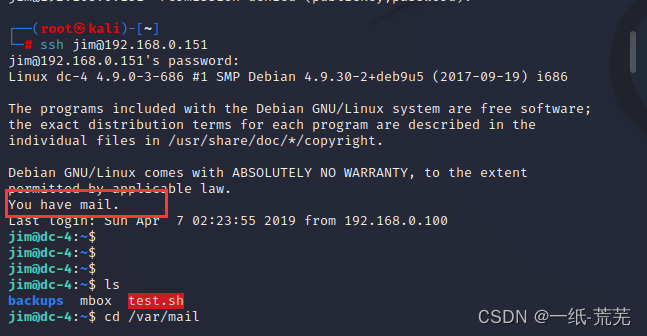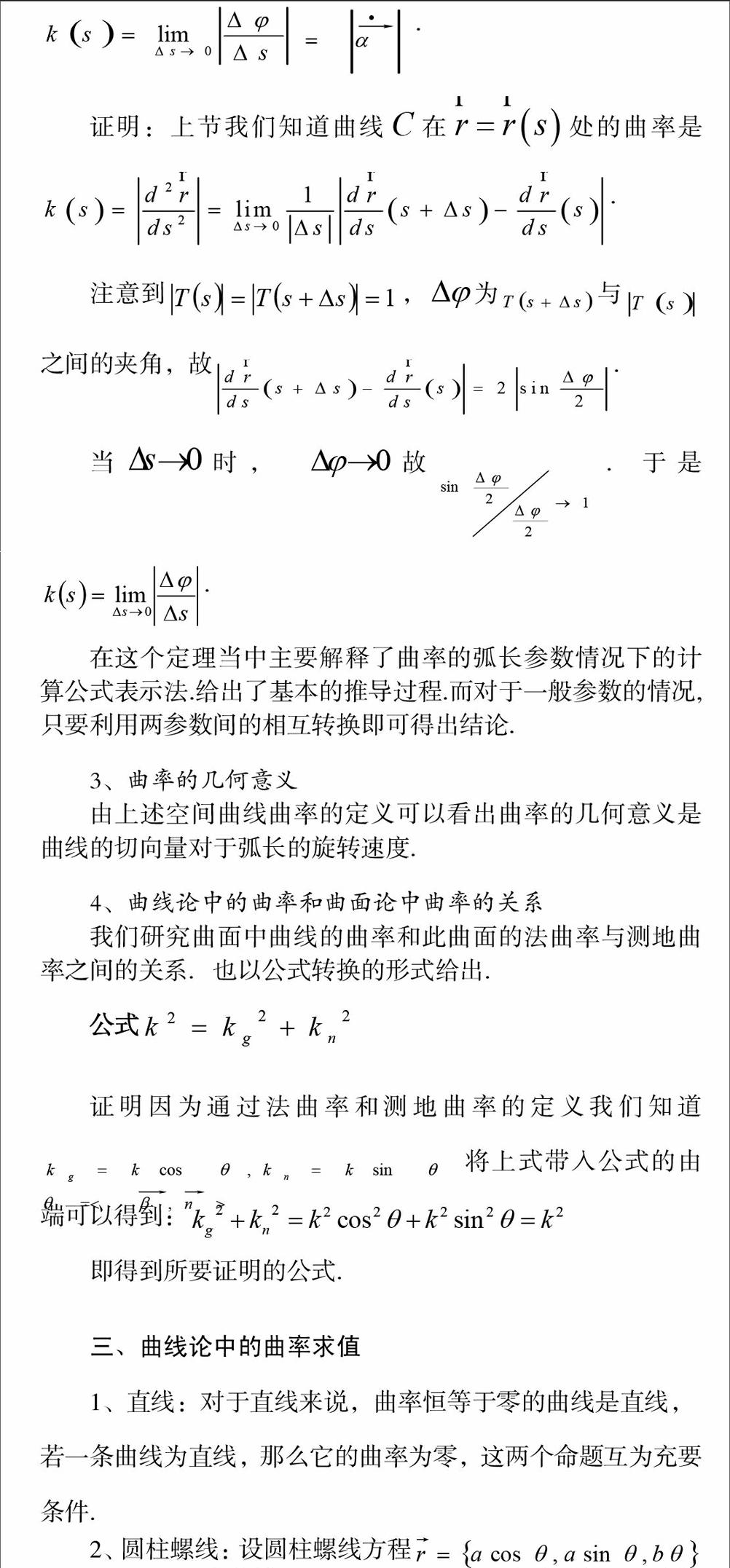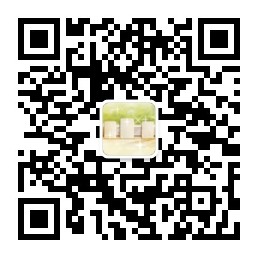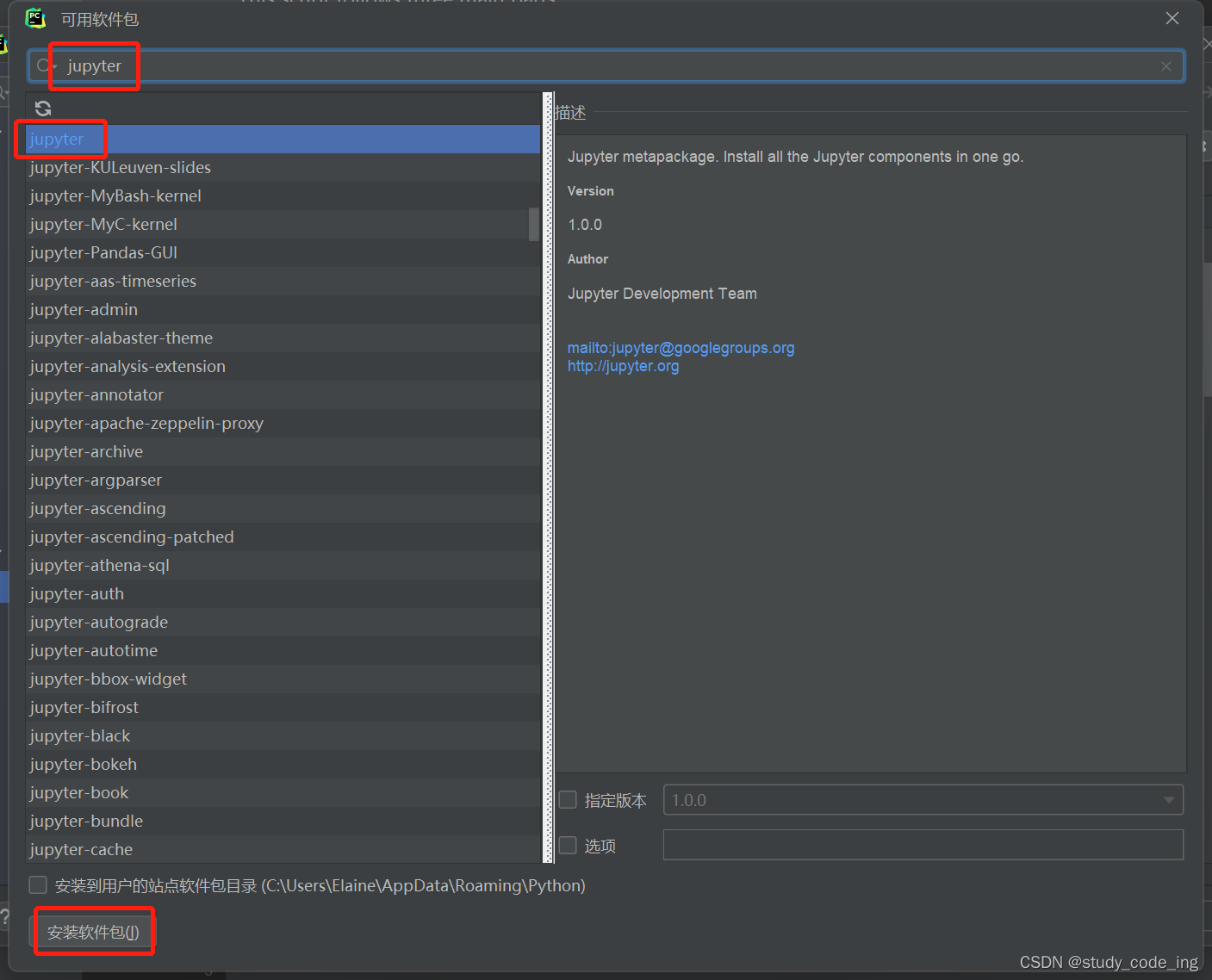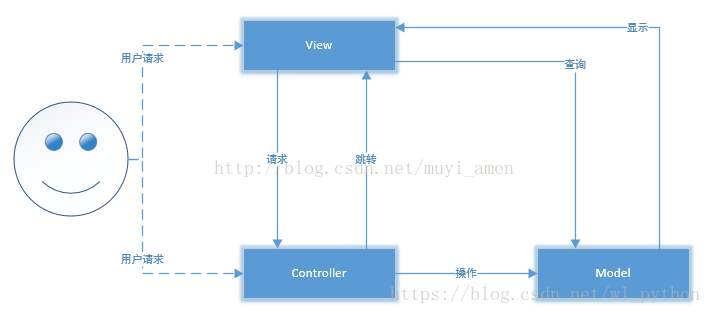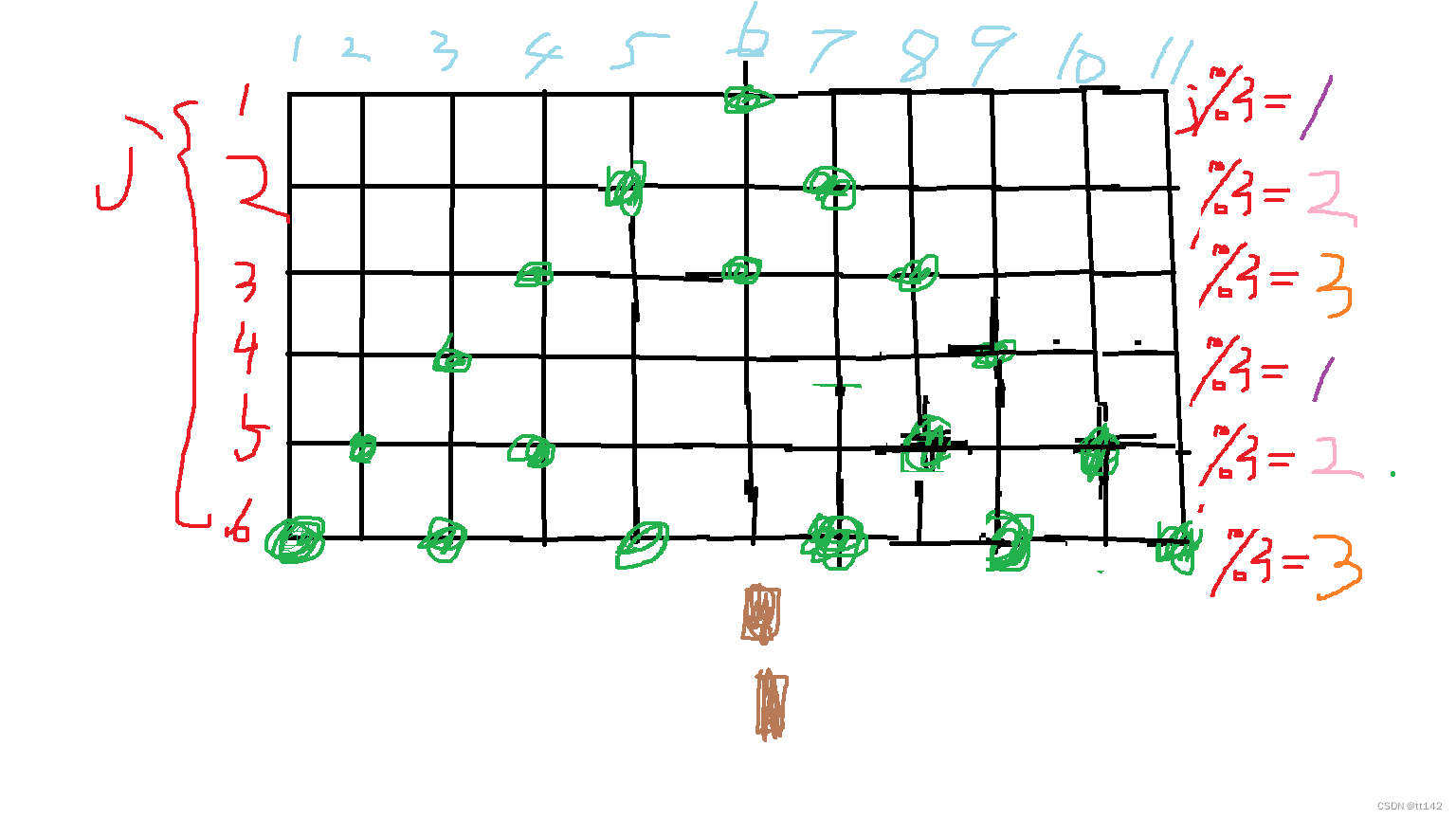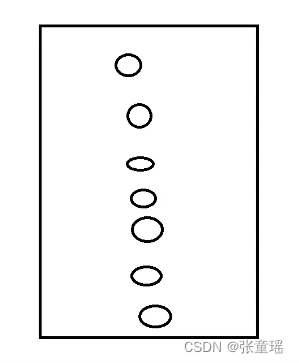当前位置:网站首页>磁盘空间管理
磁盘空间管理
2022-08-03 05:19:00 【stars293】
磁盘结构:
1.1硬盘的物理结构
1.盘片:硬盘有多个盘片,每盘片有2面(正反两面)
2.磁头:每面一个磁头,并不是只有一个磁头,磁头也不会碰到盘面,磁头等于盘片数量
1.2硬盘的数据结构
1.扇区:盘片被分为多个扇形区域,每个扇区存放512字节的数据(扇区越多容量越大)
2.磁道:同一盘片不同半径的同心圆
3.柱面:不同盘片相同半径构成的圆(柱面和磁道数量相同)
1.3硬盘储存容量
1.硬盘存储容量=磁头数(8个2进制)×磁道(柱面) 数×每道扇区数(6个二进制)×每扇区字节数
2.可以用柱面/磁头/扇区来唯一定位磁盘上每一个区域
磁盘空间的管理,使用硬盘的三步
1.分区:fdisk /dev/sdb
2.格式化文件系统类型:mkfs.xfs ;mkfs.ext4
3.挂载mount
为什么要分区:
- 优化I/O性能
- 实现磁盘空间配额限制
- 提高修复速度
- 隔离系统和程序
- 安装多个OS
- 采用不同文件系统
硬盘分区:主分区(至少要有一个)、拓展分区(共可以分四个)、逻辑分区(可以有若干个)
- 分区的作用:
- 主分区:可以直接使用,可以装系统
- 扩展分区:不可以直接使用,必须要分逻辑分区
- 逻辑分区:依托于扩展分区,使用的是扩展分区中的空间(装操作系统的)
磁盘分区:
1.新建磁盘
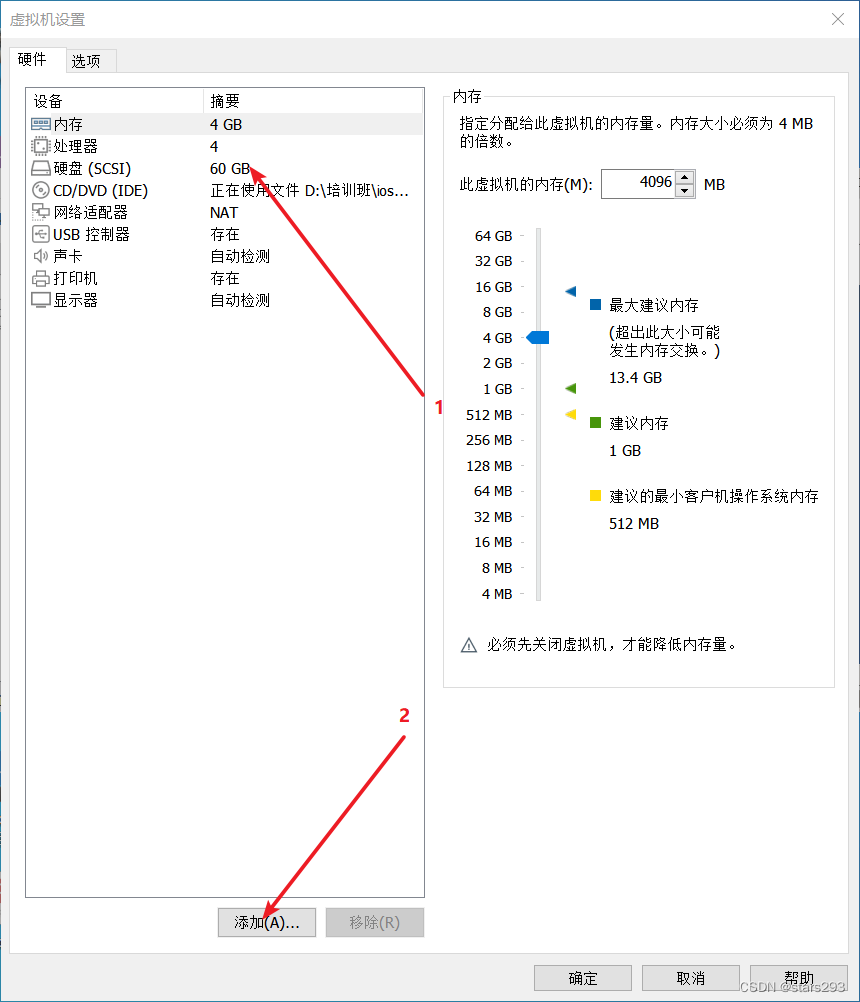
添加完后一定要确定
2.管理磁盘
分区
格式化文件系统
挂载
查看磁盘分区信息lsblk
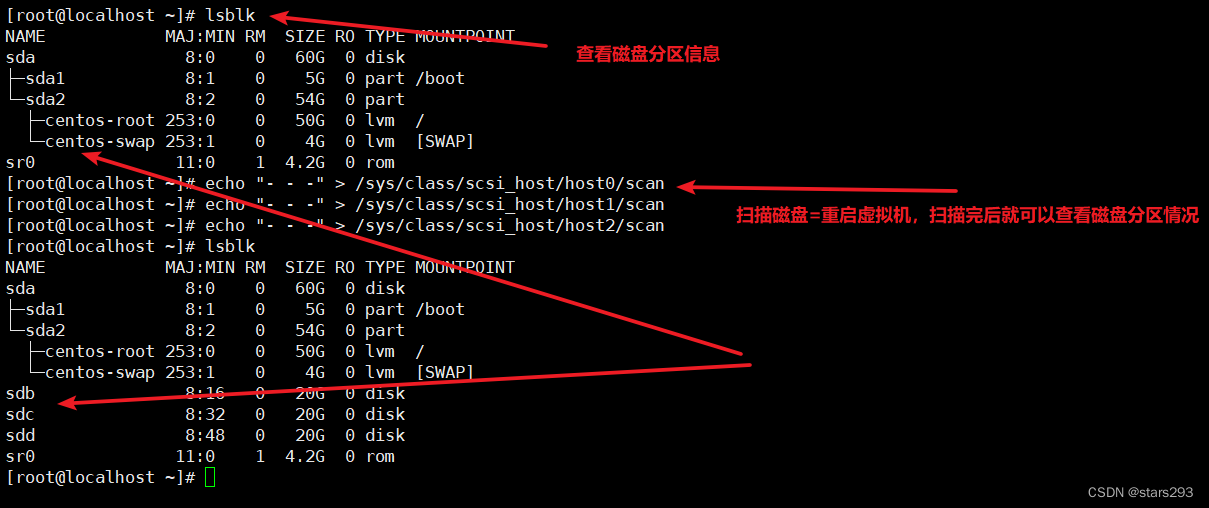
创建分区:启动分区工具fdisk /dev/sdb(启动的前提:1.必须指定要分区的储存设备的设备名2.要有超级用户权限)
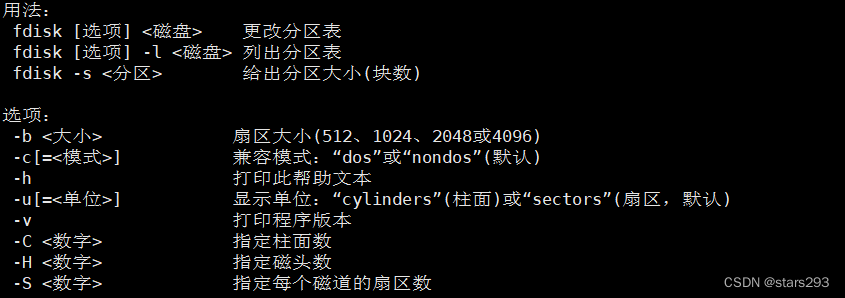
进入会话模式
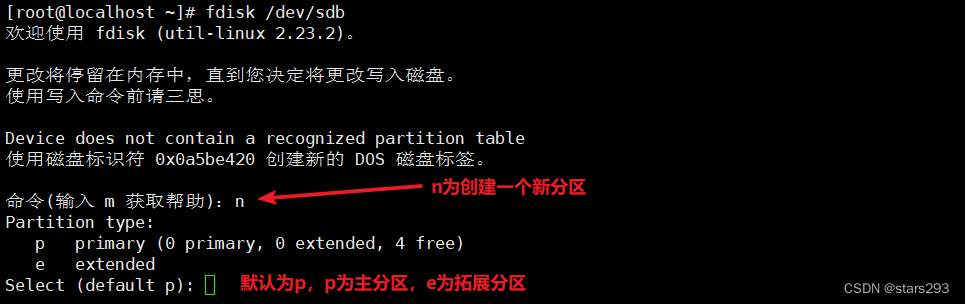

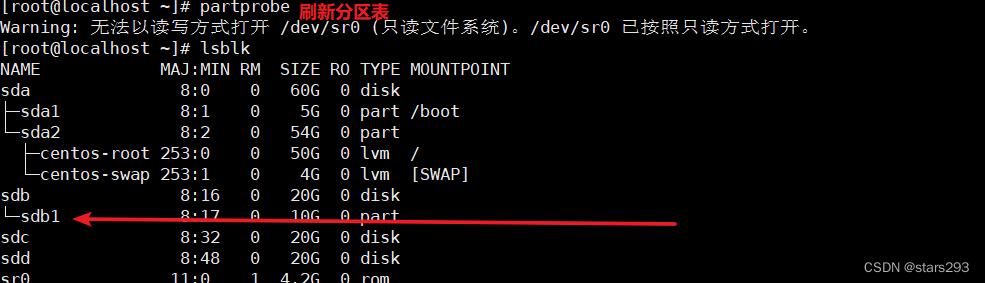
查看分区结果:fdisk -l /dev/sdb
3.创建文件系统:mkfs /ext4 /dev/sdb1
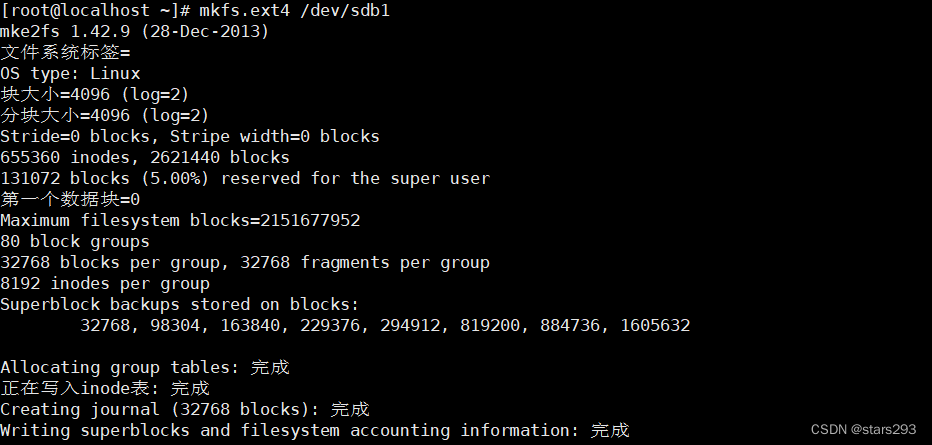
4.挂载
mount -t ext4(文件系统类型) /dev/sdb1(分区的形式文件) /mnt
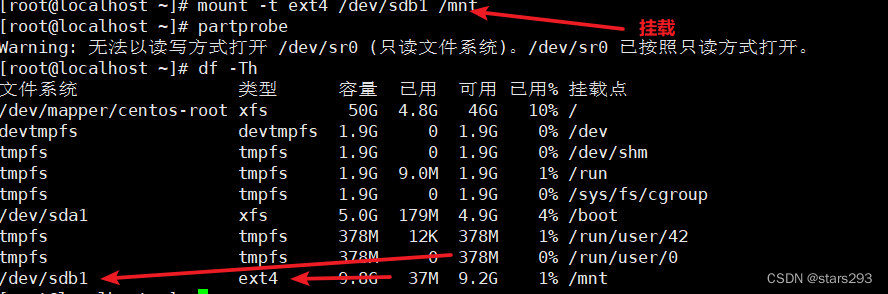
df -T 文件系统的类型
df -h 人性化显示
挂载规则
- 1. 一个挂载点同一时间只能挂载一个设备
- 一个挂载点同一时间挂载了多个设备,只能看到最后一个设备的数据,其它设备上的数据被隐藏
- 一个设备可以同时挂载到多个挂载点
- 通常挂载点一般是已存在空的目录
如果有用户正在 挂载目录 无法解挂
想重新挂载
mount -o remount /dev/sdb1 /mnt/
mount -o remount,ro /dev/sdb1 /mnt/
fuser -km /mnt/ ###直接杀死
永久挂载
vim /etc/fstab
.! blkid | grep /dev/sdb1
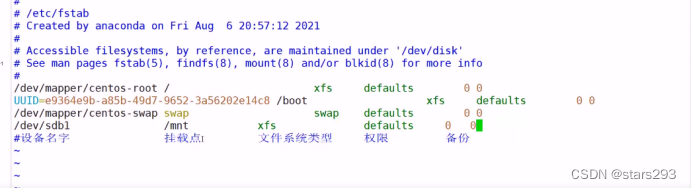
/dev/sdb1 /mnt xfs defaults 0 0
第 1 字段:设备名或设备卷标名。
第 2 字段:文件系统的挂载点目录的位置。
第 3 字段:文件系统类型,如 XFS、Swap 等。
第 4 字段:挂载参数,即mount 命令“-o”选项后可使用的参数。例如,defaults、rw、ro、noexec分别表示默认参数、可写、只读、禁用执行程序。
第 5 字段:表示文件系统是否需要 dump 备份(dump 是一个备份工具)。一般设为 1时表示需要,设为 0 时将被 dump 忽略
第 6 字段:该数字决定在系统启动时进行磁盘检查的顺序。0 表示不进行检查,1 表示优先检查,2 表示其次检查。根分区应设为 1,其他分区设为 2。通过在/etc/fstab 文件中添加相应的挂载配置,可以实现开机后自动挂载指定的分区。
修复文件系统:
dd if=/dev/zero of=/dev/sdb1 bs=512 count=1
边栏推荐
猜你喜欢
随机推荐
-元素之和-
2017-06-11 Padavan 完美适配newifi mini【adbyby+SS+KP ...】youku L1 /小米mini
动态调整web主题(2) 萃取篇
用pulp库解决运输问题【详细】
3559. 围圈报数
Greetings(状压DP,枚举子集转移)
-钞票兑换-
Length n of condensed distance matrix ‘y‘ must be a binomial coefficient
HarmonyOS应用开发第一次培训
Delightful Nuxt3 Tutorial (1): Application Creation and Configuration
7.17(7)
-完全数-
3588. 排列与二进制
-寻找鞍点-
-最高分-
一劳永逸解决vs编译器无法使用scanf函数
Makefile 遍历子目录模板
令人愉快的 Nuxt3 教程 (一): 应用的创建与配置
VSO Downloader Ultimate 5.0.1.45 中文多语免费版 在线视频下载工具
web安全-命令执行漏洞